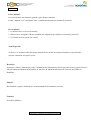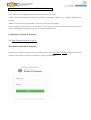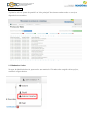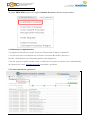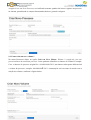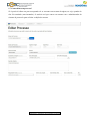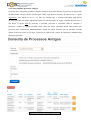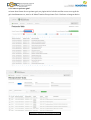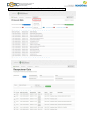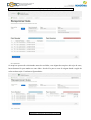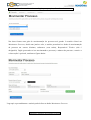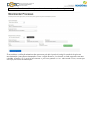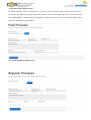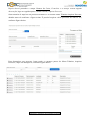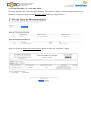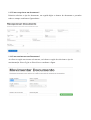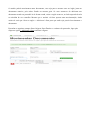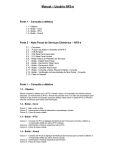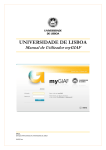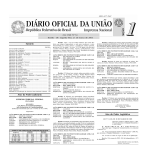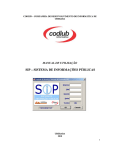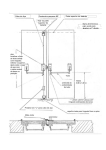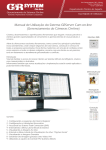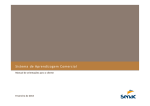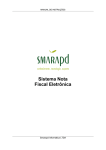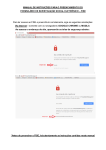Download Manual de Utilização do Sistema Protocolo
Transcript
Manual de Utilização do Sistema Protocolo Setembro/2013. Introdução: Leia o manual Leia com atenção este manual e guarde-o para futuras consultas. Lendo o manual, você conseguirá obter o rendimento máximo do sistema de protocolo. Pré-requisitos 1.1 O usuário deve ter acesso à Internet. 1.2 Deverá ter o navegador Chrome instalado nas máquinas que utilizará o sistema de protocolo. 1.3 O Usuário deverá possuir um e-mail. Notas Especiais As fotos e os desenhos utilizados neste manual são de caráter meramente ilustrativo, especificações sujeitas a alteração sem prévio aviso. Descrição Armazena e fornece informações sobre a tramitação dos documentos oficiais que envolvem o registro de atos e fatos de natureza administrativa/jurídica de interesse da administração direta do Governo do Estado de Rondônia. Funções Recebimento, registro, distribuição e movimentação de documentos em curso. Usuários Servidores públicos. Manual de utilização do Sistema Protocolo Recomendações para Instalação do Sistema de Protocolo • Não Utilizar os navegadores Internet Explorer, Mozila, Firefox. • Para a melhor utilização do sistema protocolo o navegador Chrome terá o melhor despenho do sistema. Aviso: As senhas são criptografadas e de uso pessoal de cada usuário. Não se esqueça de anotá-las ou memorizá-las. Caso perca a senha será preciso entrar em contato com o administrador, [email protected], do sistema para alterá-las. Conhecendo o Sistema de Protocolo. Site: http://protocolo.intranet.ro.gov.br Tela Inicial do Sistema de Protocolo. Para acessar os Serviços Protocolo é necessário entrar com a Matrícula e Senha na Pagina Inicial do sistema. Após entrar com estas informações, clique em [Entrar]. 1.1 Tela Principal. A primeira tela ou ''ponto de partida'' ou ''tela principal'' do sistema contém todos os serviços disponíveis aos usuários. • Ao entrar abrira a página conforme a figura 1.2;. 1.2 Mudando a Senha. No topo, do lado direito da tela, aparecerá a sua matricula. Clicando sobre surgirão várias opções, conforme a figura abaixo. 1.3 Como consultar um processo? No menu PROCESSO, aparecerá a opção Consultar Processo conforme imagem abaixo. 1.4 Informações complementares • Na página inicial temos as opções: Processos, Documentos, Trâmites e Matrícula. • Os processos que se encontram nas secretarias, Processos Recebidos, Processo a Receber e Documentos não Tramitados também estão disponíveis. Caso não apareça as opções citadas acima, o usuário deverá entrar em contato com o administrador do sistema pelo e-mail: [email protected], reportando o problema. 1.5 Como criar um novo processo? Manual de utilização do Sistema Protocolo A opção Criar um Novo Processo, será utilizada somente quando não houver registros do processo no sistema, preenchendo os campos demonstrados abaixo e gerando a etiqueta. 1.6 Como criar um novo volume? No menu Processos clique na opção Criar um Novo Volume. Volume é a opção de criar um processo dentro de um mesmo processo. Como podemos identificar o número do volume? Exemplo: Caso o número do processo original for: 00.0000.0000/2013, um número subsequente diferenciará o volume do processo, exemplo: 00.0000.0001/2013. A numeração será crescente de acordo com a criação de volumes, conforme a figura abaixo. 1.7 Como editar um processo? Só é possível editar um processo quando ele se encontra em seu setor de origem, ou seja, quando ele não foi tramitado (movimentado). O usuário terá que entrar em contato com o administrador do sistema de protocolo para solicitar a edição do mesmo. Manual de utilização do Sistema Protocolo 1.8 Como consultar processos antigos? O usuário deve selecionar primeiro o tipo de consulta, através do número do processo ou pelo nome do interessado, ou seja, pessoa jurídica pelo CNPJ, logo abaixo da caixa de busca tem a opção Argumento, essa opção r e m e t e a o tipo de consulta que o usuário selecionou, logo abaixo da caixa de busca da opção argumento aparecera uma descrição de como o usuário devera fazer a sua busca. A opção Ano do processo é opcional, selecione a secretaria onde se encontra o processo e clique na opção consultar. Após clicar na opção consultar abrirá outra janela com processo para visualizá-los detalhadamente, clique na opção Detalhe que se encontra ao lado direito da tela em caixa cor Laranja. Nesta tela o usuário terá a opção de imprimir e também fazer uma nova pesquisa. Manual de utilização do Sistema Protocolo 1.9 Como recepcionar guia? existem duas formas de recepcionar guia, na página inicial o botão auxiliar acessa a recepção de guia imediatamente ou, através do Menu Tramites Recepcionar Guia. Conforme a imagem abaixo. Manual de utilização do Sistema Protocolo A segunda forma é pelo Menu Tramites Recepcionar Guia. Conforme imagem. Para recepcionar é necessário o número de guia para pesquisa, clicando em buscar. Os arquivos aparecerão selecionados antes de recebidos, caso algum dos arquivos não seja do setor, basta desmarcá-lo para mudar ao outro lado e devolvê-lo para o setor de origem dando a opção de colocar observação. Conforme a figura abaixo. Como Movimentar um Processo? No Menu Tramites o usuário encontrará a opção de movimentar processo. O Usuário terá qu Manual de utilização do Sistema Protocolo Para recepcionar é necessário o número de guia para pesquisa, clicando em buscar. Nas duas formas uma guia de movimentação do processo será gerada. O usuário clicará em Movimentar Processo, abrirá uma janela e nela, o usuário preencherá os dados da movimentação do processo em setores distintos, subsetores (caso tenha), Responsável Técnico (não é obrigatório) Órgão (para onde vai ser movimentado o processo), o número do processo, o motivo e a observação é opcional, conforme a figura abaixo: Logo após o preenchimento o usuário poderá clicar no botão Movimentar Processo. Manual de utilização do Sistema Protocolo Movimentar Entre Setores, Deverá preencher todos os campos conforme a figura abaixo: É necessária a verificação minuciosa dos processos pois não é possível corrigi-lo ou alterá-lo após sua movimentação. Antes da movimentação existe a opção Remover, localizada no lado esquerdo com uma caixinha vermelha. Só é possível movimentar o processo quando estiver adicionado à lista, mesmo que não seja feita outra movimentação. 1.10 Como trazer um processo? No Menu Trâmites, clicar na opção Trazer Processo, caso o usuários esteja com o processo físico e no sistema ele ainda se encontre em sua secretaria. Você terá essa opção de trazer o processo para dar continuidade no mesmo. Após ser digitado o número do processo você clicará na opção trazer processo, conforme a figura abaixo. 1.11 Como arquivar um processo? Depois deverá preencher o campo Numero da Caixa, Prateleira e se deseja colocar alguma observação, logo em seguida apertar o botão em azul, Arquivar Processo. Outra maneira de arquivar um processo encontra-se no mesmo menu Trâmites Arquivar Processo, abrindo uma tela conforme a figura acima. É possível arquivar vários processos de uma só vez, conforme figura abaixo. Para desarquivar um processo, basta seguir os mesmos passos do Menu Trâmites, Arquivar Processo, clique em desarquivar, conforme figura abaixo. Manual de utilização do Sistema Protocolo 1.12 Como Reemitir a 2° via de uma Guia? No menu Trâmites deve clicar na opção Reemitir Guia, primeiro digite o numero da guia (Numero do Processo) e clique no botão em azul Reemitir Guia conforme a figura abaixo: Apos ter clicado no botão azul reemitir guia, aparecerá uma tela, conforme a figura: 1.13 Como recepcionar um documento? Primeiro selecione o tipo de documento, em seguida digite o número do documento e preencha todos os campos conforme a figura abaixo: Salve o documento em seguida. 1.14 Como movimentar um Documento? Ao clicar na opção movimentar documento, será aberta a opção de selecionar o tipo de movimentação. Entre Órgão ou Entre Setores conforme a figura. O usuário poderá movimentar outro documento, caso seja para o mesmo setor ou órgão, junto ao documento anterior, pois todos ficarão na mesma guia. Se caso acontecer de adicionar um documento errado ou preenchê-lo de forma errada, existe a opção remover, ao lado esquerdo da tela na caixinha de cor vermelha. Mesmo que o usuário vá fazer apenas uma movimentação, ainda assim ele terá que clicar na opção + Adicionar à lista para que então seja possível movimentar o documento. Preencha os seguintes campos Setor Origem, Setor Destino e o número do protocolo, logo após clique na opção + Adicionar a lista conforme a figura: